Tabla de Contenido
![]() Sobre el autor
Sobre el autor
![]() Artículos Relacionados
Artículos Relacionados
-
-
-
-
¿Qué causa el código de error NW-3-6 de Netflix?
El código de error de Netflix NW-3-6 es el resultado de varios problemas. El mensaje de error dice: "Tenemos un problema de conexión con Netflix. Por favor, inténtalo de nuevo o visita www.netflix.com/help". Esto significa que el problema es del usuario y de la red. Los dos posibles motivos son:
- Problemas de conexión a Internet.
- Problemas de configuración.
Cómo solucionar el código de error NW-3-6 de Netflix
El error señala los problemas de red, y NW en el error indica la red. Busquemos algunas soluciones prácticas para resolverlos y volver al servicio de streaming.
#1. Reinicia tu dispositivo
Los problemas de red suelen aparecer debido a la acumulación de cachés en dispositivos y aplicaciones. Un reinicio puede solucionar el problema la mayoría de las veces. Tienes que apagar tu dispositivo, ya sea móvil, portátil, PC o Smart TV, y esperar unos segundos antes de volver a mirarlo.
Una de las principales razones para utilizar una caché es mantener el dispositivo encendido durante mucho tiempo. Esto hace que la memoria se hinche y apile la caché. Un reinicio refrescará el SO y eliminará la caché, dándole un nuevo comienzo.
¡Comparte este post para ayudar a más personas necesitadas!
#2. Comprueba tu conexión a Internet
Asegúrate de que tu conexión a Internet es fiable, es decir, comprueba la intensidad y verifica el WiFi o la LAN. Intenta utilizar otra fuente o compruébalo con otro dispositivo para descubrir el problema de raíz.

Reinicia tu Módem o Router para ver si funciona. Si pulsas cuatro veces el botón pequeño de tu Router, se restablecerá la configuración predeterminada. Si sospechas que hay problemas con el router, habla con tu proveedor de servicios y arréglalo.

Arreglar el error de reproducción en YouTube TV (100% de funcionamiento)
Descubre formas eficaces de solucionar errores de reproducción en YouTube TV con nuestra guía completa. Aquí tienes los pasos efectivos para resolver los problemas que pueden perturbar tu experiencia de streaming. Sigue leyendo >>
#3. Configura las DNS de las consolas de juego
En los televisores y monitores, los jugadores tienden a configurar los ajustes para adaptarlos a determinados juegos. Estas configuraciones pueden corromper la información de tu nombre de dominio y dirección IP. Hacer cambios o establecer la configuración por defecto puede ayudar. He aquí cómo puedes hacerlo:
🔶 Para PlayStation:
Paso 1. Abre Ajustes en el menú.
Paso 2. Navega hasta red> Configurar conexión a Internet > Personalizado.
Paso 3. Selecciona Conexión por cable o WiFi.
Paso 4. Ahora, establece las configuraciones de red personalizadas que se indican a continuación.
- Configuración de la dirección IP: Automática.
- Nombre de host DHCP: No establecer.
- Configuración DNS: Automático.
- DNS primario: 8.8.8.8, y DNS secundario: 8.8.4.4.
- MTU: Automático
Paso 5. Selecciona No utilizar para servidor proxy, guarda los cambios y Prueba la conexión.

🔶 Para Xbox:
Paso 1. Pulsa el botón Guía del mando.
Paso 2. Ve a Configuración > General.
Paso 3. Ve a Red> Configurar red inalámbrica> Configuración avanzada en la Configuración de red.
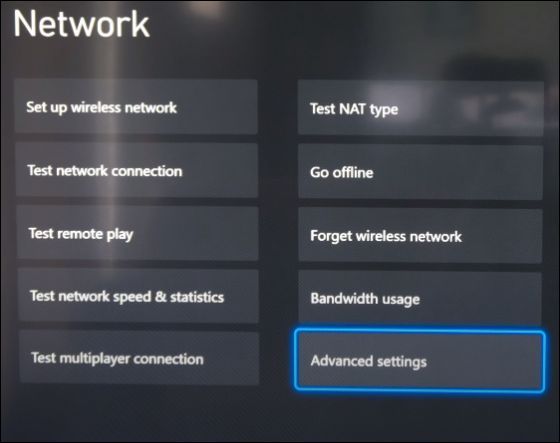
Paso 4. Selecciona Configuración DNS y, enConfiguración DNS IPv4, selecciona Manual y haz clic en Intro.
Paso 5. Establece el DNS Primario como 8.8.8.8 y elDNS Secundario como 8.8.4.4.

#4. Establecer una dirección IP estática para Smart TV
Si la red de Internet entre el dispositivo y el router/módem es inestable, se activa el código NW-3-6 de Netflix. Tenemos que cambiar la configuración DNS, y utilizar el servidor DNS estático (8.8.8.8) puede ser útil.
Paso 1. Ve a Configuración > Red > Estado de la Red.

Paso 2. Puedes ver los valores de los campos Dirección IP, Subred y Puerta de enlace.
Paso 3. Busca la Configuración DNS y asigna el valor DNS manual como 8.8.8.8.
Bonus: Cómo grabar un vídeo de Netflix sin pantalla negra
Si intentas grabar películas o programas de TV en plataformas de streaming como Netflix, te muestran la pantalla en negro. Sin embargo, los usuarios desean grabar películas en Netflix para verlas sin conexión. En estos casos, te preguntas si algún grabador de vídeo en streaming es capaz de evitar la pantalla negra y grabar el vídeo en calidad UHD.
EaseUS RecExperts es un prolífico grabador de pantalla que puede saltarse cualquier pantalla negra y grabar películas. Puedes capturar el sonido del micrófono y del dispositivo junto con múltiples modos de grabación de pantalla. Tras la grabación, puedes eliminar el ruido no deseado con IA, editar con un reproductor multimedia incorporado y exportar el vídeo final en múltiples formatos. El programa funciona excepcionalmente con todas las plataformas de streaming. Descárgalo ahora y graba tu pantalla de Netflix.
Descargar gratis Grabador de pantalla de EaseUS
Descargar gratisGrabador de pantalla de EaseUS
Trustpilot Valoración 4,7
Conclusión
Comprueba tu conexión a Internet y al router cuando encuentres el código de error NW-3-6 de Netflix. Además, hay que cambiar los ajustes DNS y las configuraciones de la consola para resolver el error. Consulta la guía detallada anterior para realizar los cambios. Si quieres grabar Netflix sin la pantalla en negro, ningún grabador de pantalla es mejor que EaseUS RecExperts para capturar películas y programas de TV en vídeo y audio UHD.
Preguntas frecuentes sobre el código de error NW-3-6 de Netflix
Aquí tienes algunas preguntas frecuentes sobre el código de error NW-3-6 de Netflix.
1. ¿Qué es el código de error NW 3 16 en Netflix?
El código de error NW-3-6 en Netflix se debe a una mala conexión de red. El error se produce si la aplicación no puede obtener los datos debido a una conexión inestable.
2. ¿Cómo restablezco mi conexión a Internet en Netflix?
Para restablecer tu conexión a Internet en Netflix, abre la configuración WiFi y olvida la red actual. Al cabo de un rato, vuelve a conectarte a la misma red para restablecer la conexión a Internet.
3. ¿Cómo restablezco (arreglo) mi código de error de Netflix?
Para solucionar el código de error de Netflix, comprueba tu conexión de red y verifica las configuraciones de la consola si el problema surge en televisores inteligentes.
Sobre el autor
Luis es un entusiasta de la tecnología, cuyo objetivo es hacer que la vida tecnológica de los lectores sea fácil y agradable. Le encanta explorar nuevas tecnologías y escribir consejos técnicos.
Artículos Relacionados
-
Cómo grabar un chat en grupo en Xbox: Guía paso a paso
![Luis]() Luis
2024/06/18
Luis
2024/06/18 -
12 Discord Screen Share Pantalla Negra Arreglos 2024
![Luis]() Luis
2024/04/16
Luis
2024/04/16
-
Grabar Pantalla Android Sin Root con 6 Maneras [2024 Actualizado]
![Luis]() Luis
2024/02/22
Luis
2024/02/22 -
Cómo grabar audio de Discord con la barra de juegos de Xbox🔥
![Luis]() Luis
2024/04/16
Luis
2024/04/16